iOS快捷指令教程-如何制作WiFi二维码?

在数字化时代,我们经常需要分享WiFi密码给访客或朋友。但是,手动输入长串密码不仅麻烦,还有可能出错。这时候,如果能有一种快速、简便的分享方式就好了。今天,我们就来介绍一个实用的iOS快捷指令——“制作WiFi二维码”,它可以让你轻松生成一个包含WiFi信息的二维码,让连接WiFi变得更加便捷。
下载
- 下载快捷指令应用(可跳过):首先,你需要在App Store搜索并下载「快捷指令」应用。
添加制作WiFi二维码指令
- 扫描下方公众号二维码,回复关键字:ios 获取「制作WiFi二维码」快捷指令等资料。

- 扫描下方公众号二维码,回复关键字:ios 获取「制作WiFi二维码」快捷指令等资料。
如何使用
- 打开快捷指令: 在你的设备上打开“快捷指令”App,找到并点击“制作WiFi二维码”。
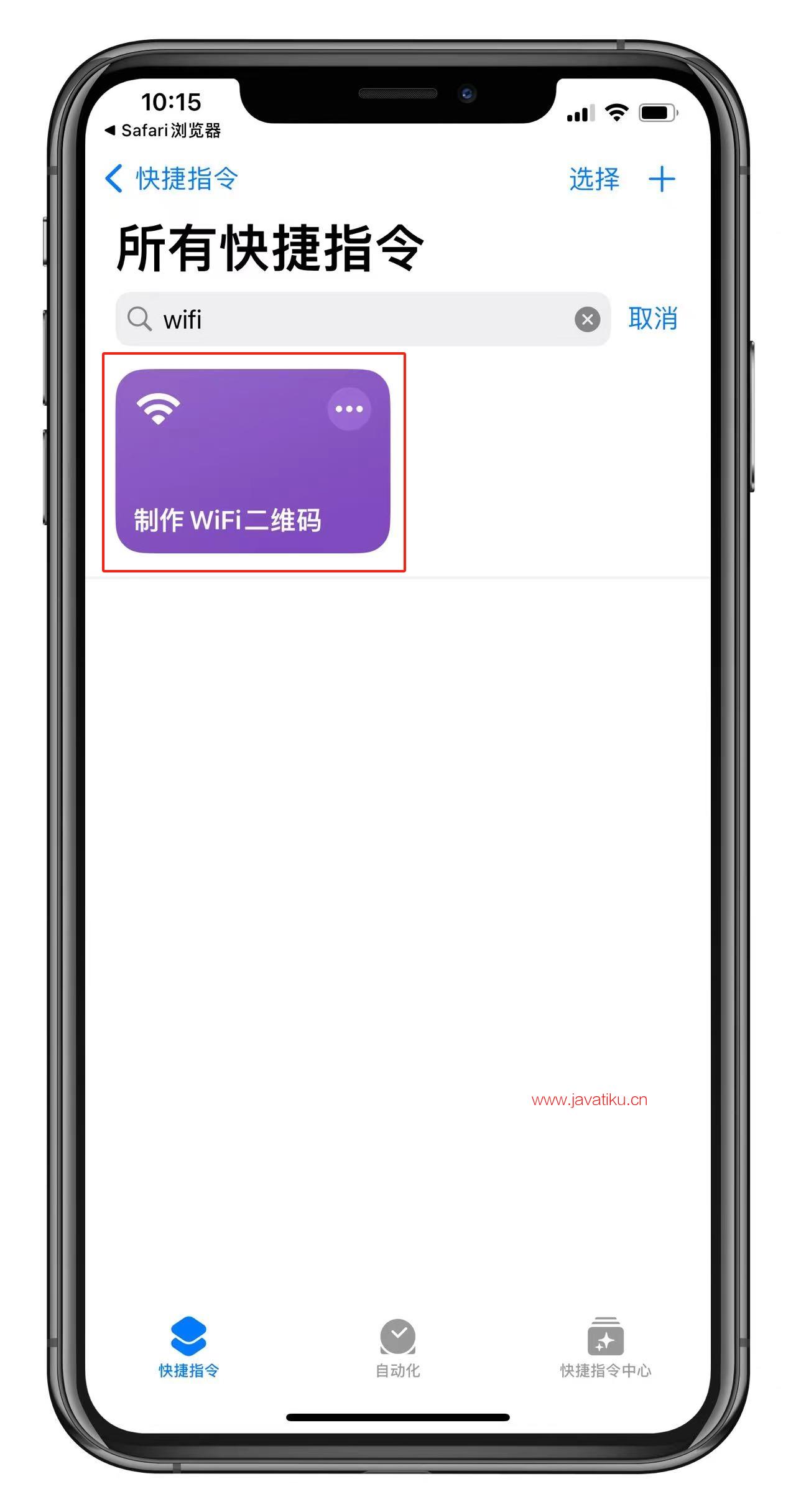
- 输入名称: 根据提示输入WiFi的名称,一般默认的就是你连接的WiFi名称。
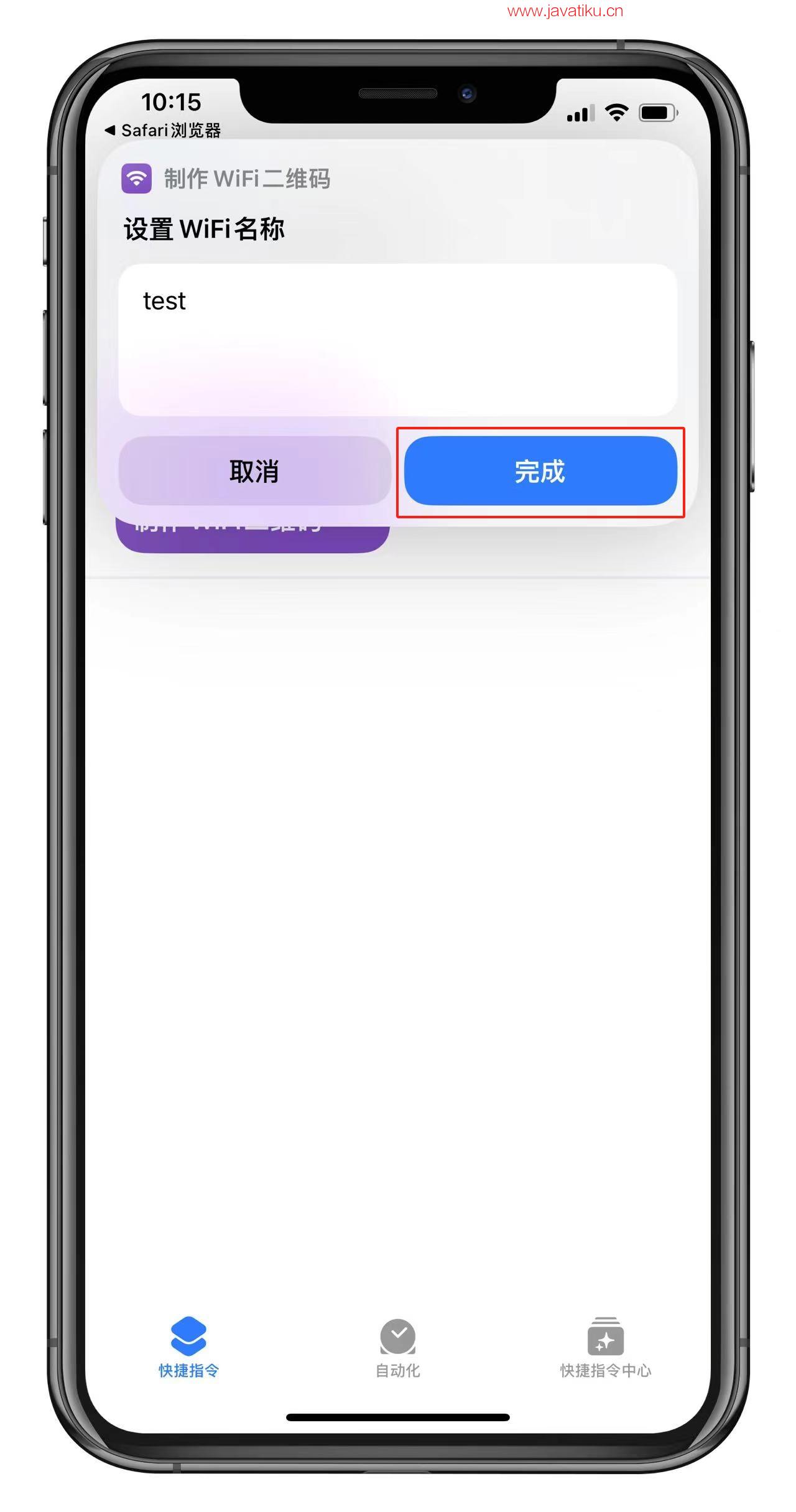
- 输入密码:输入准确无误的密码,关乎到其他人能不能连接WiFi。
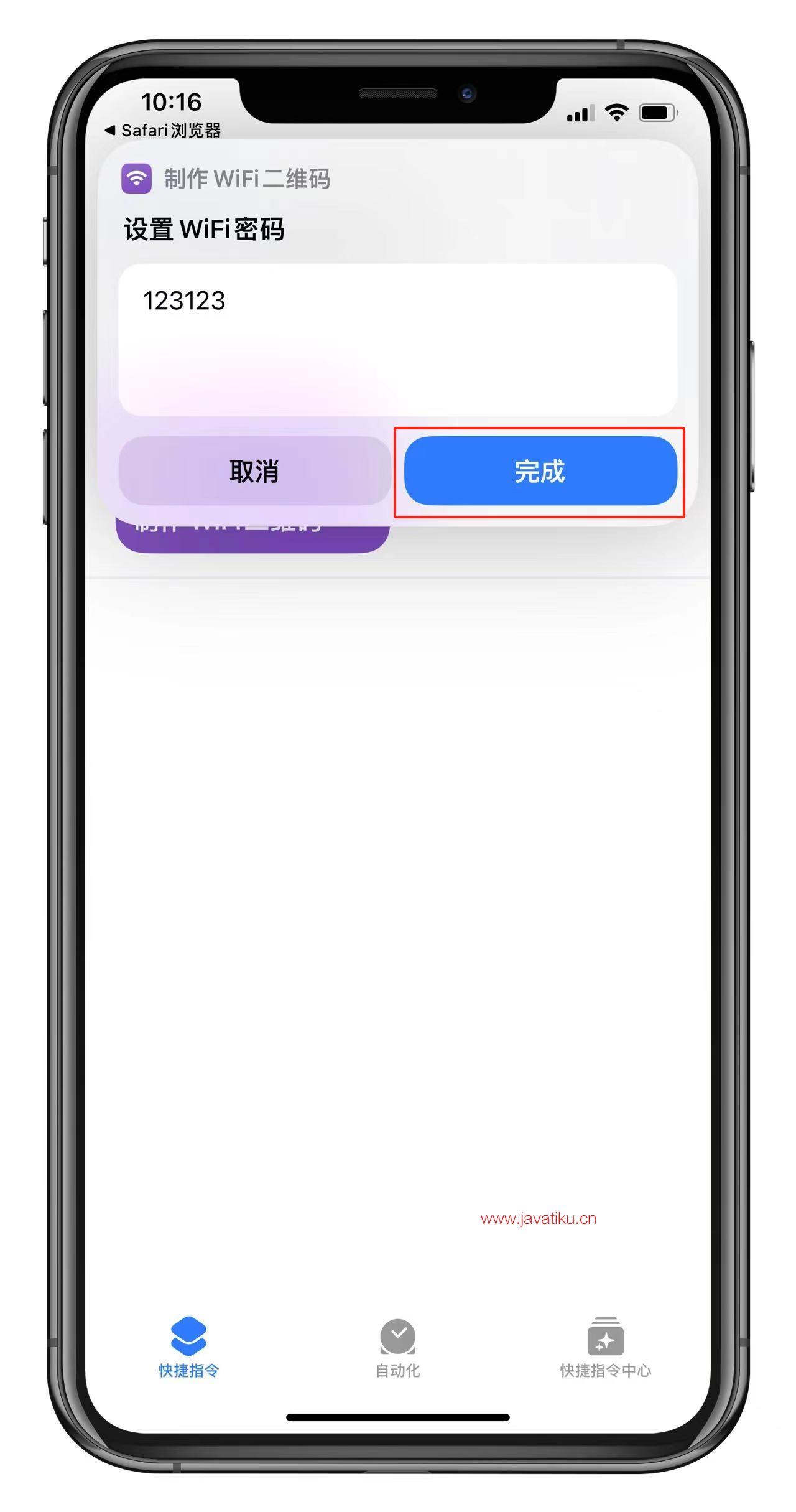
- 允许权限请求:系统可能会弹出请求权限的提示框,点击允许即可。
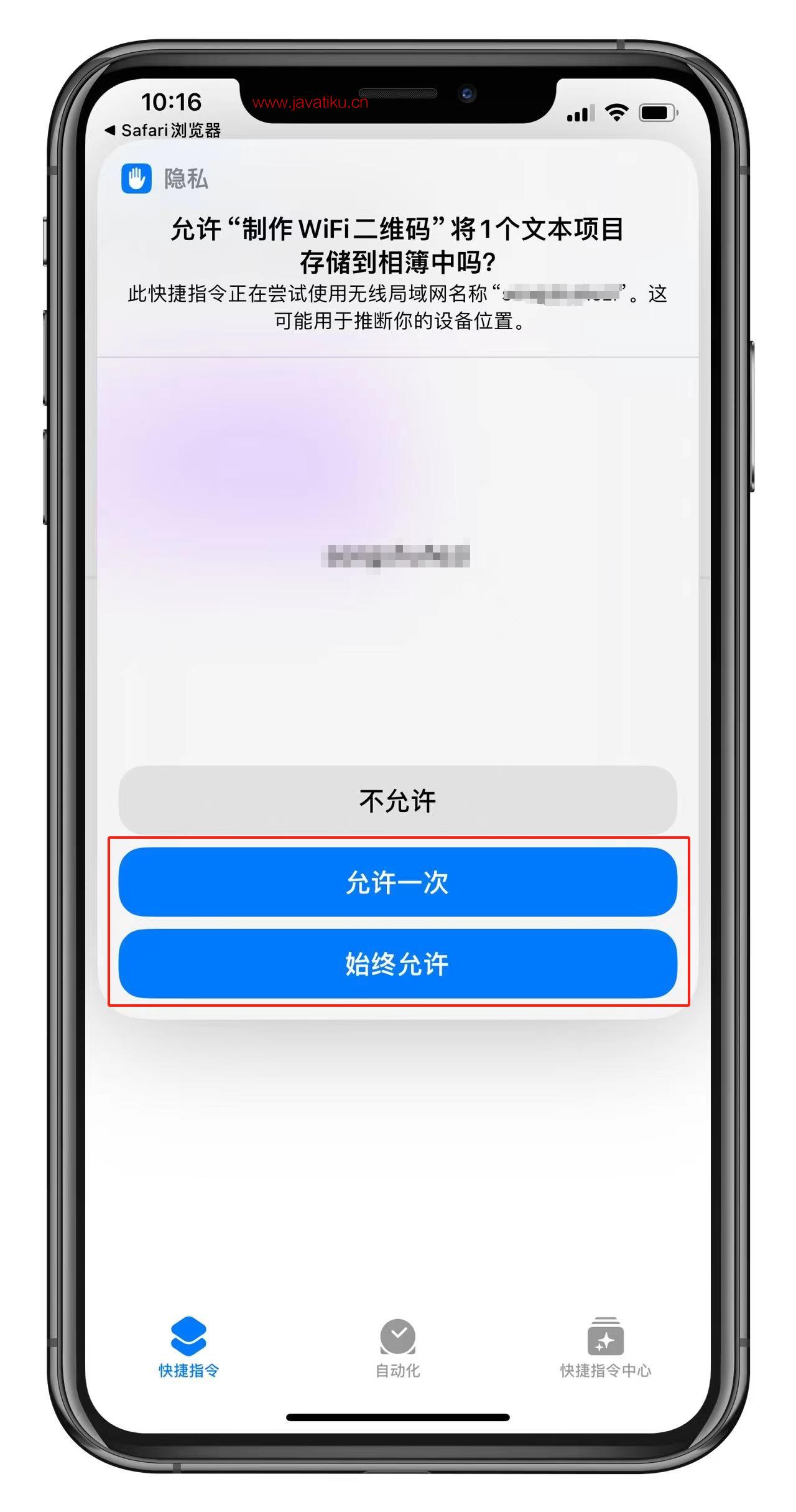
- 生成二维码: 快捷指令会自动生成包含这些信息的二维码,并保存到相册。
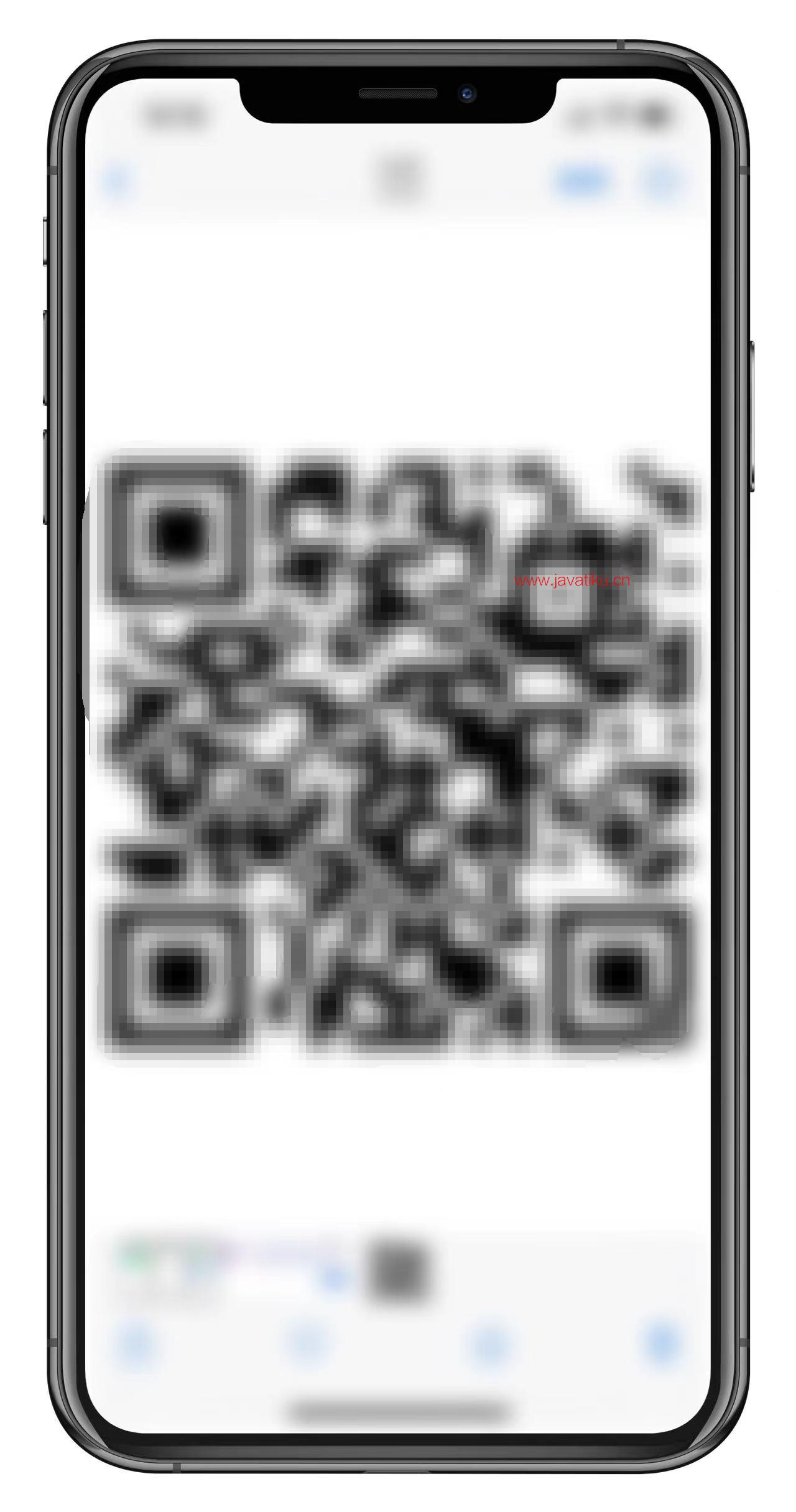
使用场景
- 家庭聚会: 当亲朋好友来访时,你可以将这个二维码打印出来或在电视屏幕上显示,方便大家连接WiFi。
- 商业场所: 如果你在咖啡店或餐厅等地方提供免费WiFi,可以将这个二维码放在显眼的位置,方便客人使用。
- 办公环境: 在办公室中,这个二维码可以贴在会议室或休息区,方便员工和来宾连接网络。
注意事项
- 确保您输入的WiFi信息准确无误。
- 在分享二维码时,考虑安全性,避免将二维码公开放置。
- 需要使用手机自带相机扫码才能连WiFi
最后
“制作WiFi二维码”快捷指令是一种简单、高效的分享网络方式。它不仅节省了时间,还提升了用户体验。在这个快节奏的时代,让我们利用智能工具,使生活变得更加便捷吧!
扫描下方公众号二维码,回复关键字:ios ,领取iOS账号及对应的快捷指令等资料




